כיצד להסיר סימן מים של Shutterstock באופן מקוון ולא מקוון בקלות
כשאנחנו מדברים על תמונות איכותיות, אחד האתרים הטובים ביותר לבקר בהם הוא Shutterstock. אתה יכול גם לקבל סרטונים ומוזיקה באיכות גבוהה כאן. כתוצאה מכך, משתמשים רבים מקבלים קבצים ליצירת התוכן שלהם. העניין הוא שאתה לא יכול להשתמש בשום קובץ מאתר זה אלא אם כן אתה משלם עבורם. הסיבה לכך היא שהם משובצים בסימני מים של Shutterstock.
אל תדאג. יש הרבה דרכים לעקיפת הבעיה שאתה עשוי להפעיל. אתה יכול למחוק את סימן המים הלוגו של Shutterstock באמצעות כמה כלים נהדרים הזמינים באינטרנט. גלה מה אלה מסיר סימני מים של Shutterstock תוכניות הן על ידי קריאה למטה.
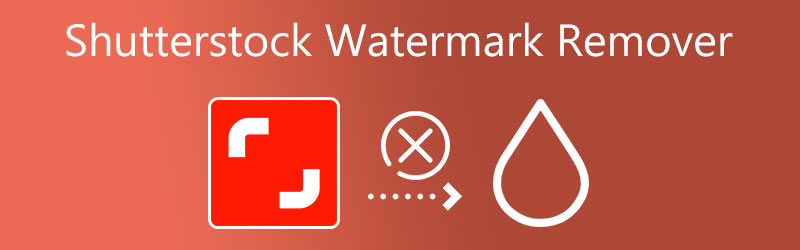

חלק 1. מסיר סימני מים מובילים של Shutterstock
1. ממיר וידאו Vidmore
ממיר וידאו Vidmore היא תוכנת שולחן עבודה ידידותית למשתמש, פשוטה ופרקטית המסוגלת להסיר סימני מים כמו לוגו וטקסט מסרטון. אתה יכול להדגיש ולהסיר סימני מים מכל חלק וידאו באמצעות כלי זה. לכן, אם ברצונך להסיר חפצים לא רצויים מלבד סימן המים, תוכל לעשות זאת תוך השארת החלקים האחרים כפי שהם.
אתה יכול לשנות את הגודל ולמקם את סימן המים באופן ידני. יתר על כן, זה עובד עם פורמטים עיקריים, כולל MP4, MOV ו-WAV, וזה לא פוגע באיכות הווידאו לאחר הסרת סימן המים.
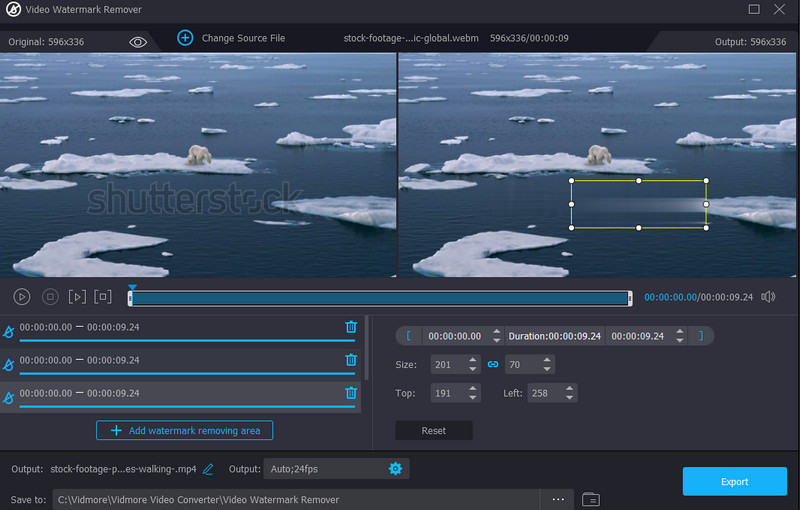
2. פוטושופ
אולי אתה רוצה ללמוד כיצד להסיר סימן מים של Shutterstock באמצעות Photoshop לתמונות. אתה יכול לעקוף את הלוגואים, הדפוסים, הטקסטים והתמונות בעזרתו. זה מגיע עם תכונת מילוי מודע לתוכן המסירה כל סימן מים מתמונה ללא שאריות. לא תבחינו בשום עקבות בתמונה.
יתרה מכך, משתמשים עשויים להשתמש בכלי בחירה שונים, כולל כלי שרביט הקסמים וכלי לאסו, להסרה מדויקת של סימני מים. עם זאת, אתה לא יכול לתמרן את התוכנית בקלות כזו אם אתה מתחיל. לפיכך, עליך להיות בעל ניסיון בשימוש בתוכנית לפני השימוש בה כמסיר סימני מים.
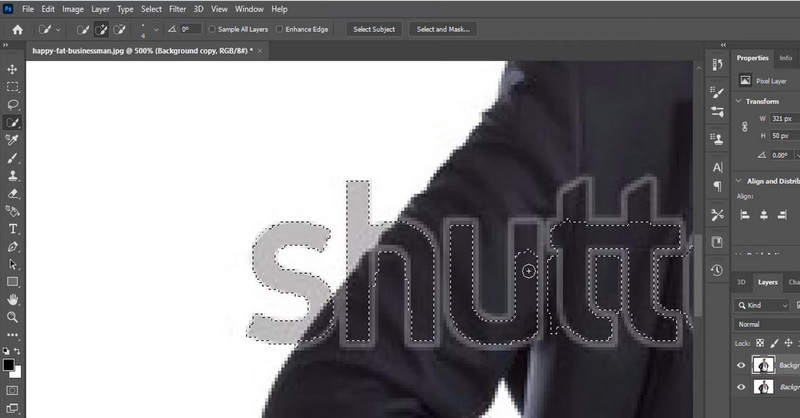
3. מסיר סימני מים בחינם באינטרנט
אם המכשיר שלך לא יכול להרשות לעצמו להוריד תוכנית למחשב שלך, אתה יכול לסמוך עליו מסיר סימני מים בחינם באינטרנט. כלי זה פועל באמצעות דפדפן אינטרנט וחיבור לאינטרנט מהשם עצמו. תוכנית זו מומלצת אם ברצונך ללמוד כיצד להסיר סימן מים של Shutterstock בחינם. זה עוזר לך למחוק סימני מים מתמונות Shutterstock.
הוא מציע כלים שונים להדגשת סימני מים בהתאם לצרכים שלך. הוא כולל כלי בחירת מצולעים, לאסו ומברשות. יתר על כן, זה מאפשר לך לחתוך את החלק הלא רצוי של הסרטון. לכן, אם סימן המים ממוקם בפינת הסרטון, אתה יכול להשתמש בכלי זה כדי לחתוך ולהסיר סימני מים.
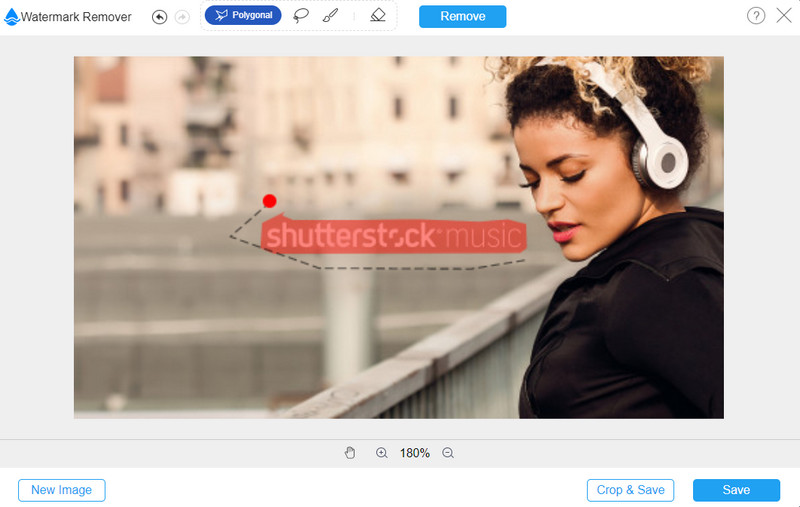
חלק 2. כיצד להסיר סימן מים של Shutterstock
1. מסיר סימני מים בחינם באינטרנט
אם ברצונך ללמוד כיצד להסיר סימן מים של Shutterstock ללא פוטושופ, עיין בהנחיות המקוון של מסיר סימני מים בחינם להלן. שלב אחר שלב למטה יראה כיצד ניתן להסיר סימני מים מתמונה.
שלב 1. גש לכלי האתר
ראשית, פתח את הדפדפן המועדף עליך ועבור לתוכנית על ידי הקלדת הקישור שלה בשורת הכתובת. מכה להיכנס במקלדת כדי להיכנס לעמוד הראשי.
שלב 2. הוסף תמונה לעריכה
לאחר שתגיע לדף, לחץ על העלאת תמונה כדי לפתוח את תיקיית המכשיר שלך. לאחר מכן, אתר את תמונת היעד שלך ולחץ עליה פעמיים כדי להעלות.
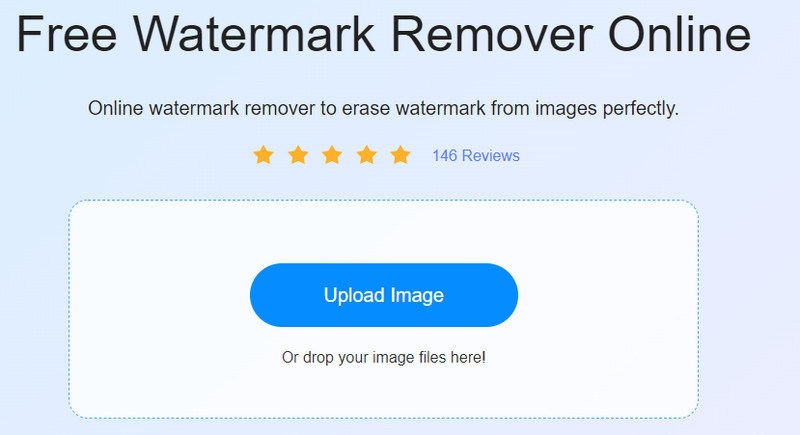
שלב 3. הדגש את סימן המים והסר אותו
הפעם, הדגש את סימן המים. כדי לעשות זאת, בחר תחילה כלי בחירה והדגש את סימן המים בתמונה. לאחר מכן, הקש על לְהַסִיר כפתור, שתראה בתפריט העליון של התוכנית. המתן עד שהכלי יסיים את עיבוד התמונה.
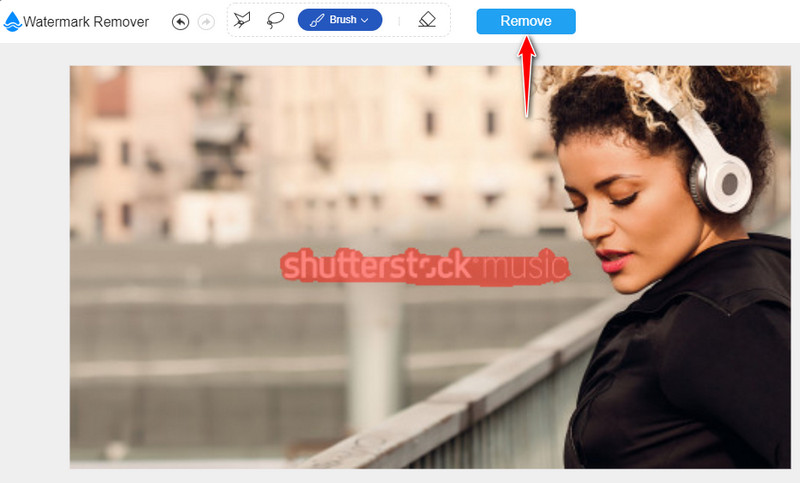
שלב 4. הורד את התמונה הערוכה
לאחר שסימן המים הוסר בהצלחה מהתמונה, קבל את התמונה הערוכה על ידי לחיצה על להציל כפתור בתחתית ממשק התוכנית.
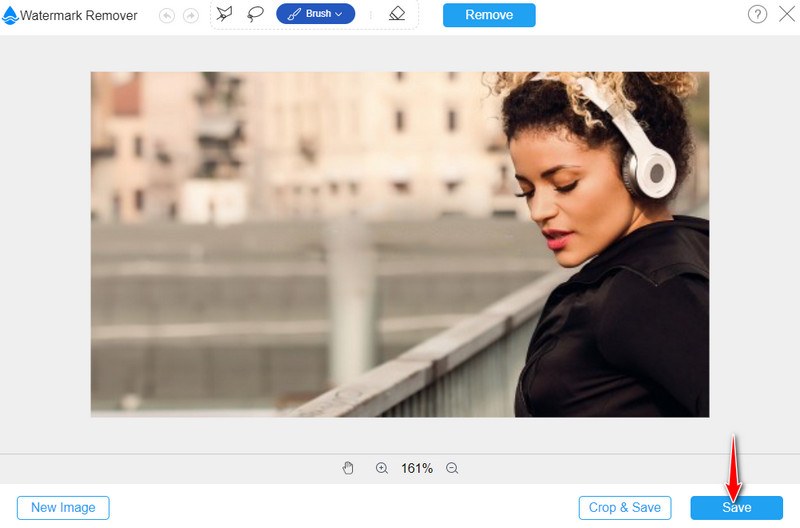
2. ממיר וידאו Vidmore
כעת, הבה נסיר סימן מים של Shutterstock מסרטונים באמצעות ממיר הווידאו Vidmore. אתה יכול לראות את השלבים המפורטים להלן.
שלב 1. רכוש את התוכנית
כדי להתחיל, הורד והתקן את האפליקציה במחשב שלך. אתה יכול לעשות זאת על ידי לחיצה על אחת מהאפשרויות הורדה חינמית כפתורים הממוקמים מתחת. לאחר מכן, פתח את תוסף האפליקציה והתקן אותה. לאחר מכן, הפעל את התוכנית והקיף את התוכנית.
שלב 2. גש למסיר סימני מים של וידאו
לאחר מכן, עבור אל ארגז כלים לשונית. מכאן תמצאו את התכונות השונות שמציעה האפליקציה. חפש את ה מסיר סימני מים לווידאו ובחר בו.
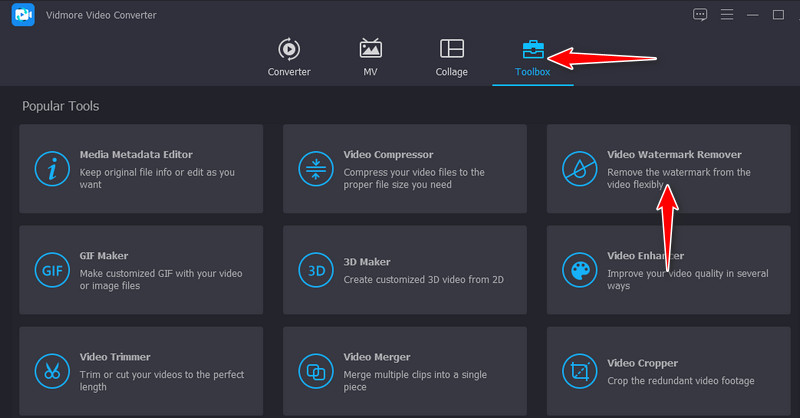
שלב 3. הוסף סרטון והתחל להסיר את סימן המים
לאחר שתלחץ על הפונקציה, תראה את כפתור סימן הפלוס מהחלון. לחץ עליו כדי לייבא את הסרטון שברצונך לערוך. לאחר העלאת הסרטון, תגיעו לממשק העריכה של הכלי. לחץ על הוסף אזור להסרת סימן מים, וראה תיבת בחירה. הנח אותו במקום שבו נמצא סימן המים של Shutterstock, ולאחר מכן התאם את הגודל בהתאם לצרכים שלך.
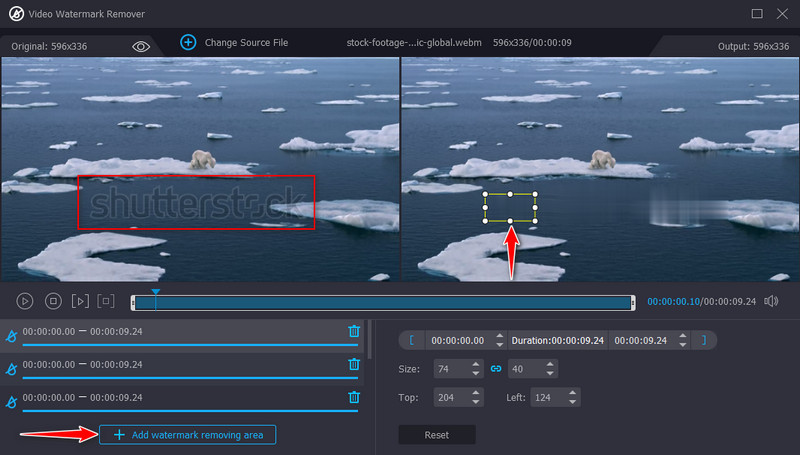
שלב 4. שמור את הגרסה הסופית של הסרטון
לפני ייצוא הקובץ, לחץ על הגדרות פלט בתחתית הממשק כדי לשנות את הגדרות האודיו והווידאו. מכה בסדר אם אתה מרוצה מההגדרות. לבסוף, לחץ על יְצוּא לחצן כדי לשמור את השינויים ולקבל את הגרסה הסופית של הסרטון.
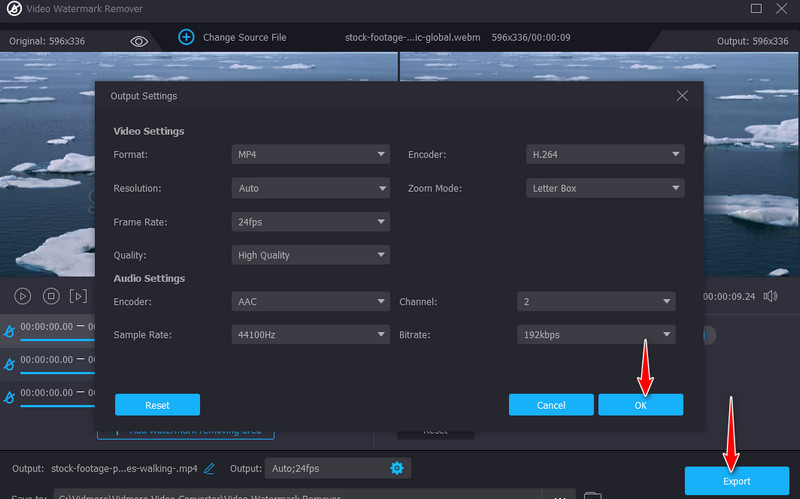
חלק 3. שאלות נפוצות על הסרת סימן מים של Shutterstock
האם Shutterstock מציעה ניסיון חינם?
כן. עם גרסת הניסיון החינמית של Shutterstock, משתמשים יכולים להוריד אוספי תמונות גדולים ללא סימן מים. הקאץ' הוא שאתה צריך להירשם עם המנוי השנתי, ויהיו לך עשר תמונות בחודש בחינם. עם זאת, אתה תמיד יכול להחליט לא לדחוף.
כמה זמן נמשך משפט Shutterstock?
תקופת הניסיון בחינם של Shutterstock נמשכת רק חודש אחד. במובן מסוים, יש לך רק 30 יום ליהנות מהתמונות שלך ללא סימן מים.
האם אוכל להוריד Shutterstock ללא סימן מים?
ככל הנראה, לא. הדבר הטוב ב- Shutterstock הוא שהיא מציעה תוכנית מנוי גמישה, שאולי תמצא בה סבירה. אבל ישנן דרכים לעקיפת הבעיה שבהן דנו בפוסט זה. אתה יכול להשתמש במסירי סימני מים שהוזכרו בפוסט זה.
סיכום
זה בעצם כיצד להסיר סימן מים של Shutterstock תמונה או סרטון. אך שימו לב שזה תקף רק למטרות אישיות ולא מסחריות. זה עדיין לא חוקי להסיר סימני מים מבלי שיהיה הסכם עם הבעלים. אתה יכול להשתמש בכלי חינמי כגון Free Watermark Remover Online כדי להיפטר מסימני מים מתמונות. מצד שני, אתה יכול ללמוד איך להשתמש בפוטושופ לתוצאה מספקת. בינתיים, אם יש סימן מים גדול שחוסם סצנות וידאו, אתה יכול להשתמש בממיר הווידאו של Vidmore כדי לעזור לך למחוק את סימן המים המעצבן בסרטונים האהובים עליך.


